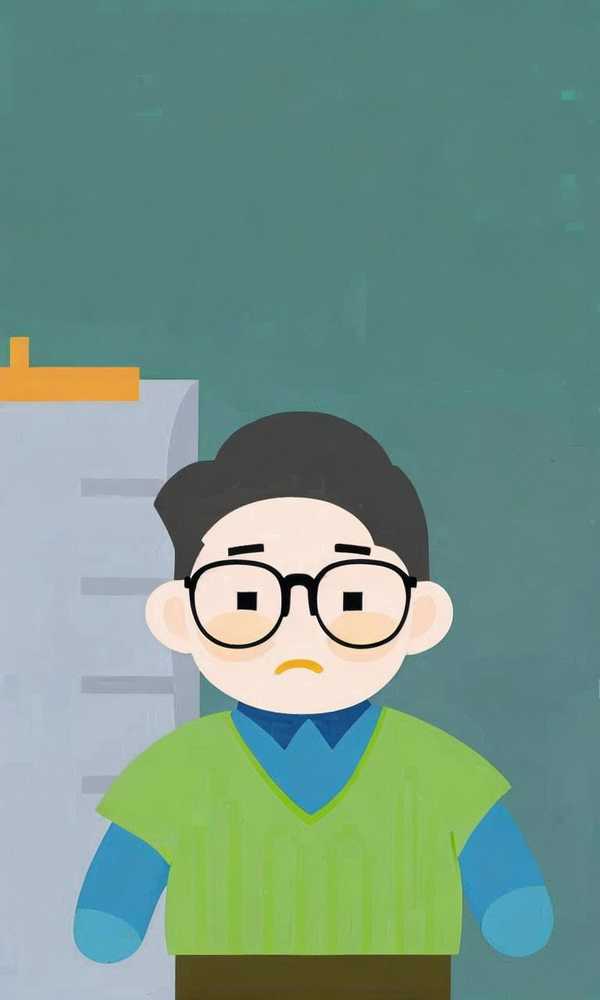为联想台式电脑设置开机密码是保护隐私和数据安全的关键步骤,无论是通过Windows系统账户设置,还是通过BIOS实现硬件级防护,操作都简单高效。本文将分步骤详解两种主流方法,并附上注意事项和常见问题解决方案,助你快速完成密码设置。
1、通过Windows系统设置密码
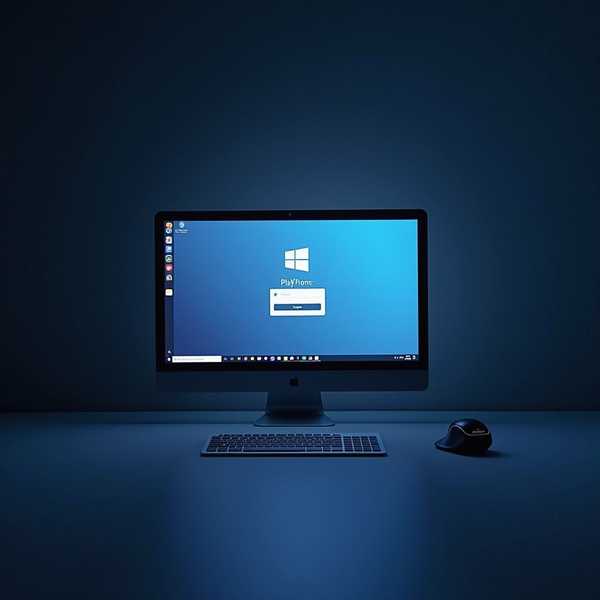
在Windows系统中设置开机密码是最常用的方法,适用于日常防护需求。首先点击开始菜单,进入“设置”>“账户”>“登录选项”,选择“密码”并点击“添加”或“更改”。输入新密码时需包含大小写字母、数字或特殊字符以增强安全性,同时建议设置密码提示以防遗忘。完成后重启电脑,系统会要求输入密码才能进入桌面。此方法适用于所有Windows版本(如Win10/Win11),且支持后续通过控制面板或设置菜单随时修改密码。
2、通过BIOS设置硬件级密码
若需更高安全级别,可通过BIOS设置开机密码。重启电脑时连续按下F1或F2(部分机型为Del键)进入BIOS界面,使用方向键选择“Security”选项卡,找到“Power-on Password”或“Set Supervisor Password”选项。输入两次相同密码后按F10保存退出。此后每次开机需先输入BIOS密码才能启动系统。注意:BIOS密码一旦遗忘需送修联想售后网点处理,建议务必牢记密码或记录在安全位置。
3、双密码组合增强防护
对于敏感数据,可同时启用Windows登录密码和BIOS密码形成双重保护。先按上述步骤设置BIOS密码,再在Windows中设置账户密码。这样即使绕过系统密码,仍需破解BIOS密码才能操作硬件。联想部分机型还支持硬盘密码功能,需在BIOS的“Security”中设置“Hard Disk Password”,进一步防止硬盘被拆卸读取数据。
4、密码设置注意事项
密码强度直接影响防护效果,避免使用“123456”等简单组合,建议长度至少8位且混合多种字符类型。若担心遗忘,可将密码提示设置为只有自己能理解的短语。对于企业用户,需遵循公司IT策略设置密码复杂度及更换周期。启用Windows Hello指纹或面部识别(支持机型)可替代密码登录,兼顾便捷与安全。创新科技网 wWw.zQcyZg.Com
5、忘记密码的应急处理
若忘记Windows密码,可通过绑定的Microsoft账户在线重置,或使用安全模式命令提示符输入“net user 用户名 新密码”强制修改。BIOS密码则需拆机清除CMOS电池或联系联想售后处理。紧急情况下,可尝试使用第三方工具如Ophcrack破解,但需注意数据丢失风险。